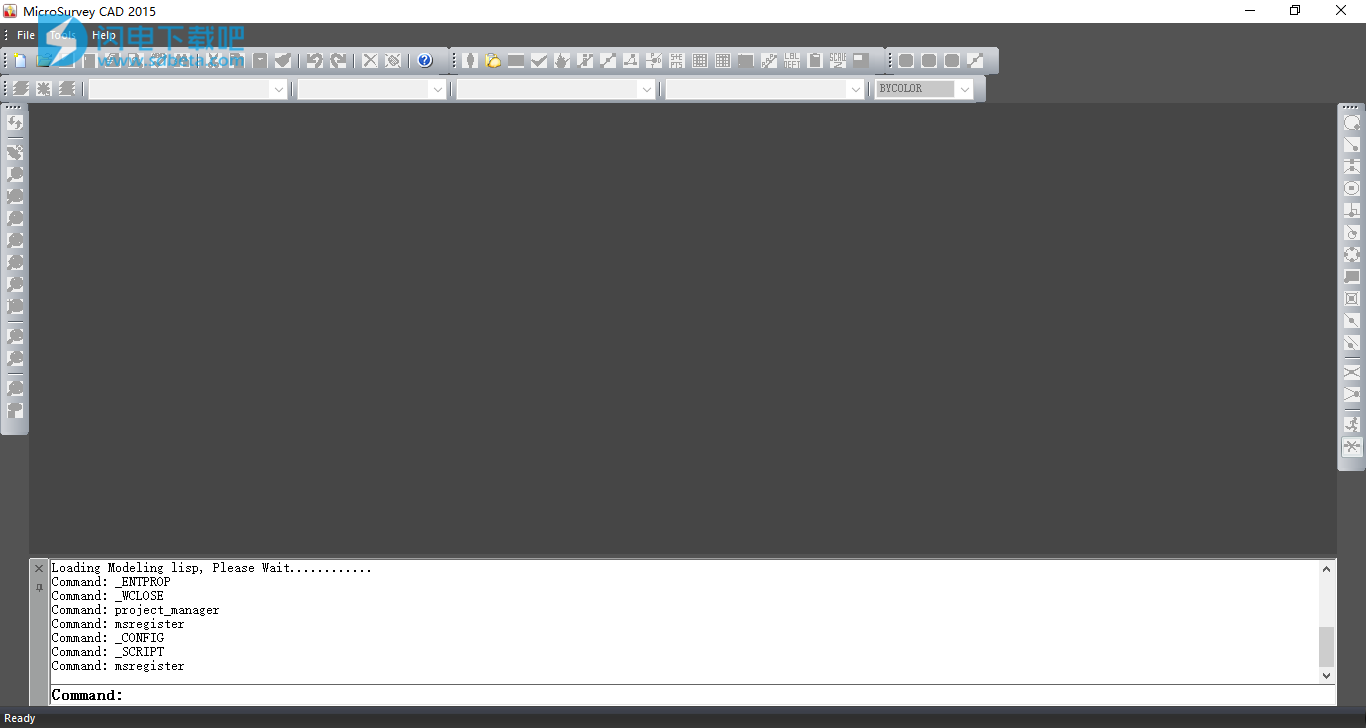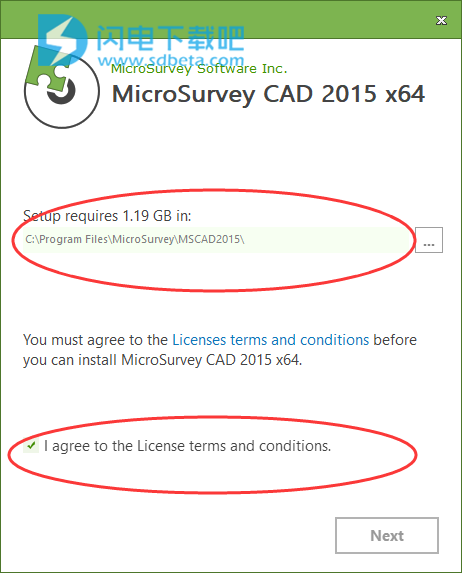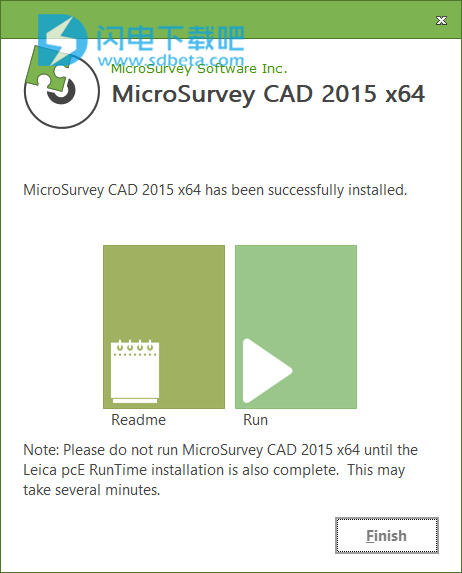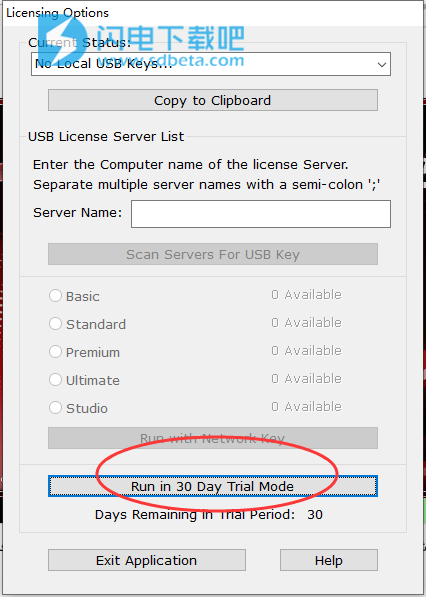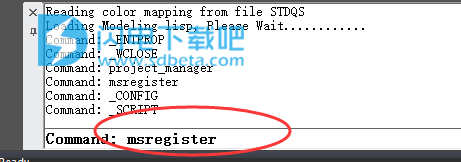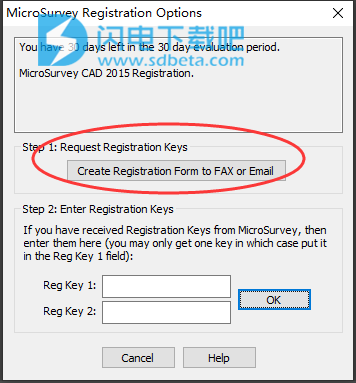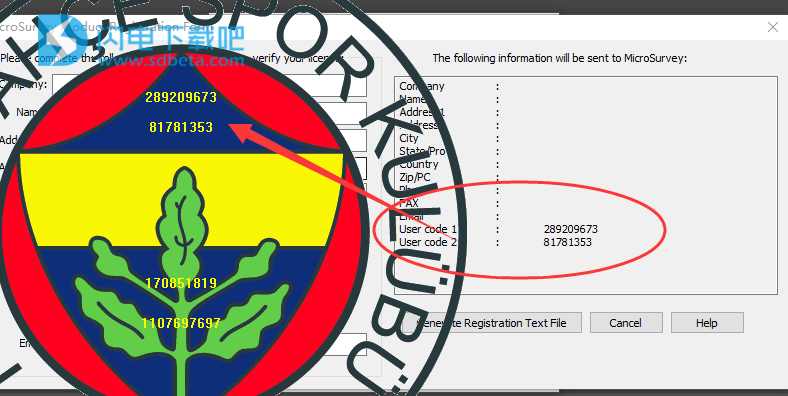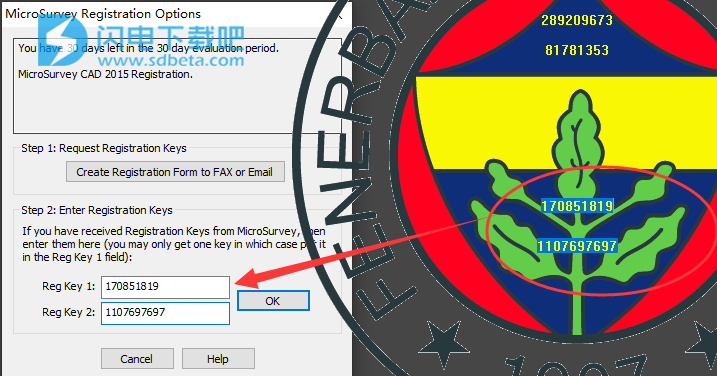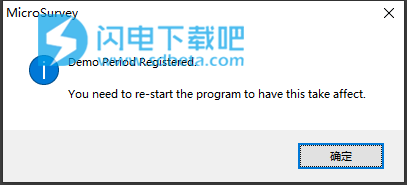MicroSurvey CAD 2015破解版是一个功能强大的桌面调查和设计程序,专门面向测量员,承包商和工程师。 不需要插件或模块。 测量所需的绘图功能,包括COGO,DTM和DESIGN,它们都内置于MicroSurvey CAD 2015中,使用非常方便。MicroSurvey CAD创建一个包含连接信息,坐标位置,描述,遍历,方位和距离的数据库。程序通过其句柄号跟踪存储在CAD图形中的实体。创建了许多文件来存储此信息。为了限制您需要使用的文件数量,我们在关闭MicroSurvey CAD作业时将数据文件合并为一个文件。数据库存储在扩展名为.MSZ的文件中。此文件存储在CAD图形的存储位置。当您运行MicroSurvey CAD时,此文件将重命名为扩展名.MBZ,并用作紧急备份文件。 .MSZ文件将扩展为与您的作业名称相同的目录,扩展名为.MSJ。如果您正在运行MicroSurvey CAD并查看作业所在的目录,您将看到此.MSJ子目录。通过退出或关闭图形关闭MicroSurvey CAD作业时,文件将自动压缩到一个文件中,目录将被删除。MicroSurvey CAD具有自动备份计时器,可定期保存图纸。如果无法打开.MSZ文件,系统将自动尝试打开.MBZ文件。如果两个文件都不能打开(非常不可能),那么系统仍然可以直接从我们存储在图形中的信息重建坐标数据库和连接数据库。如果您只有MicroSurvey CAD中创建的图纸而且出于任何原因没有数据库,我们仍然可以在打开DWG文件时自动从图纸中恢复所有内容。你不必做任何事情,我们会自动为你做。图纸必须在MicroSurvey CAD中创建,或者在MicroSurvey CAD中完全重新缩放或刷新。本次带来破解版下载,含注册机,有需要的朋友不要错过了!
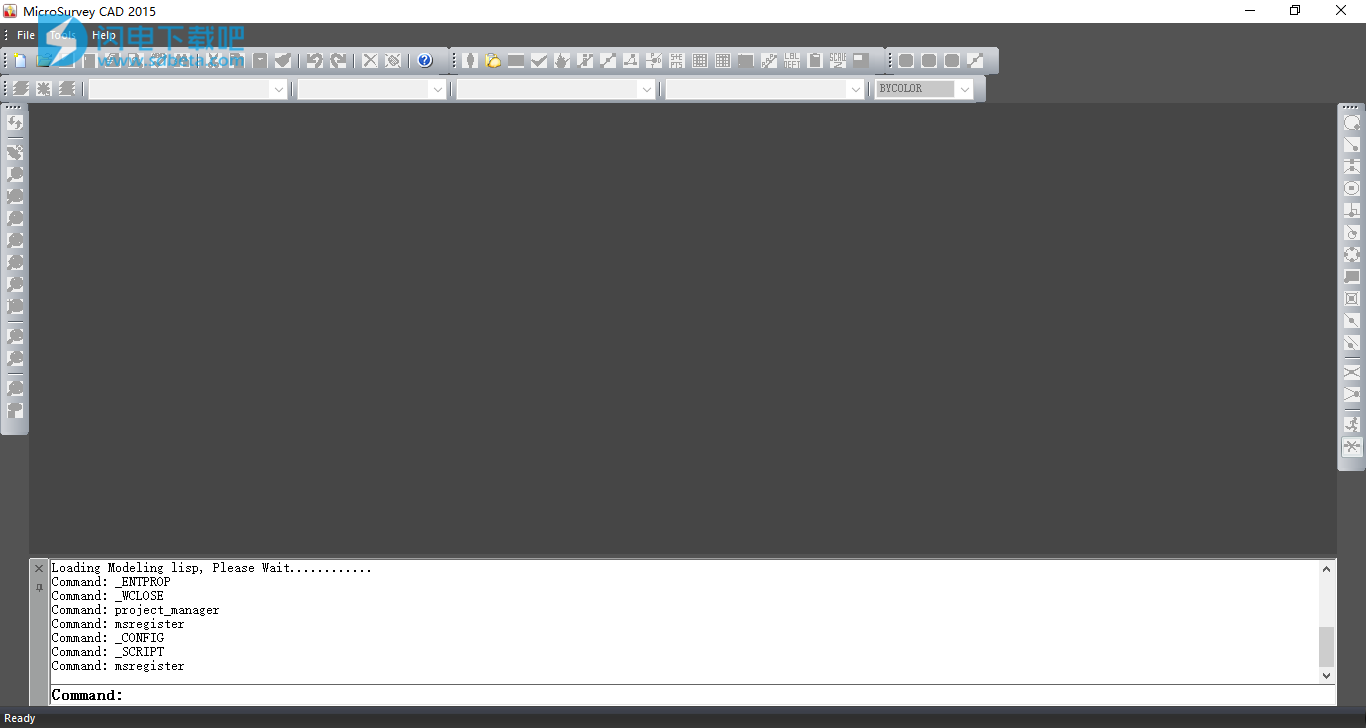
安装破解教程
1、在本站下载并解压,得到mscad2015-setup-15.0.3.1574-en-x64.exe安装程序和crack破解文件夹

2、双击mscad2015-setup-15.0.3.1574-en-x64.exe运行,选择软件安装路径,点击next
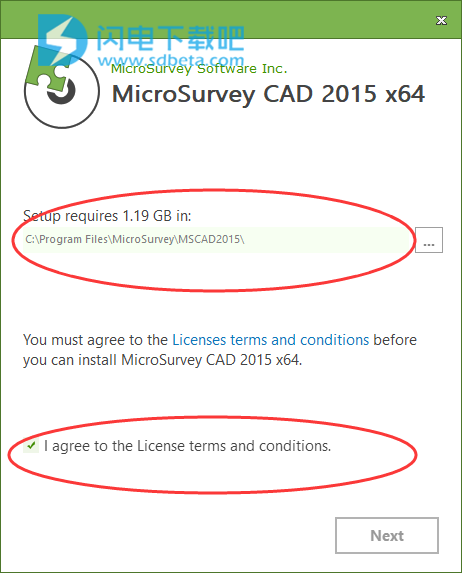
3、安装完成,退出向导
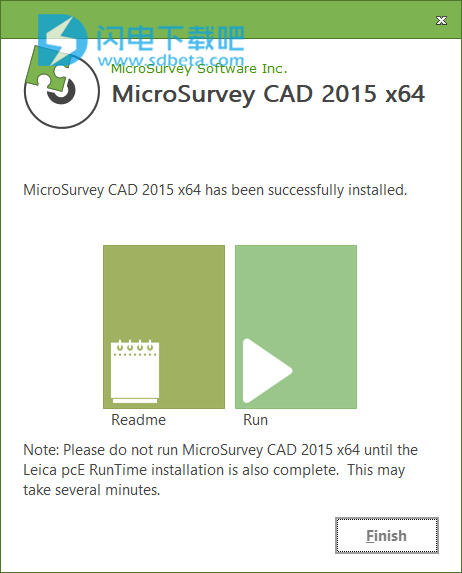
4、试用版运行软件,如图所示
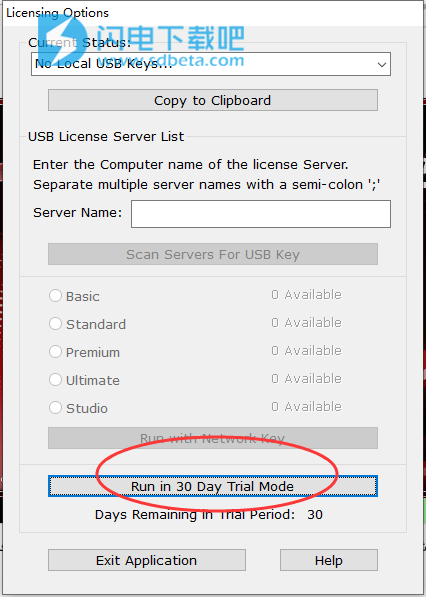
5、
在命令栏中输入msregister,点击ok
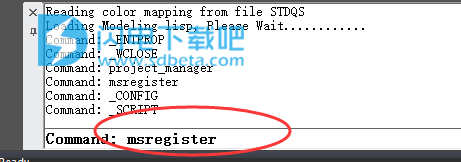
6、稍等一会儿,如图所示,点击Create Registration
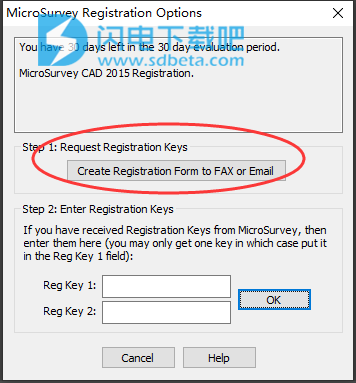
7、如图所示,将用户代码1和2复制到注册机中,自动生成注册码,然后将Reg Key 1和Reg Key 2复制到软件中,点击ok
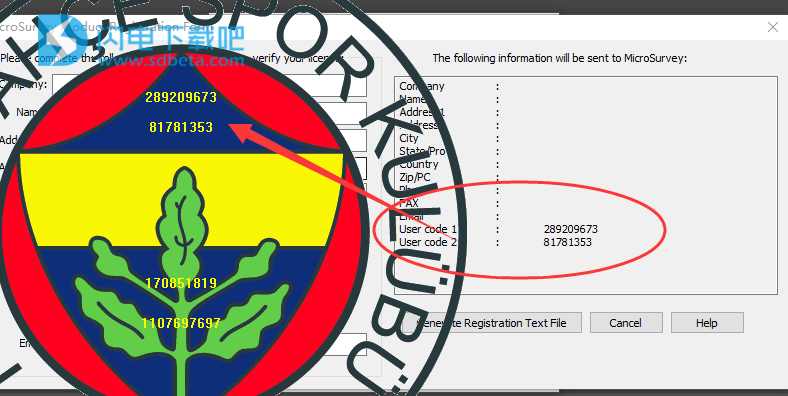
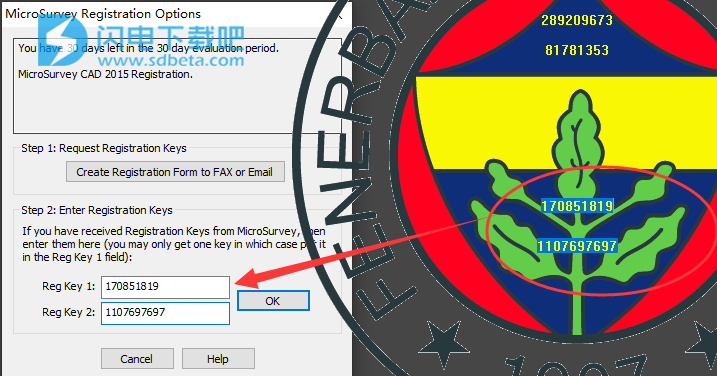
8、注册成功
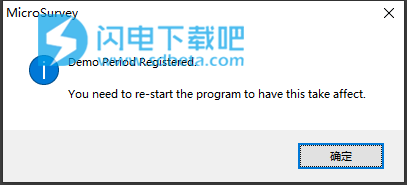
功能特色
1、综合调查,设计和CAD
下载,计算,设计,草稿,检查和打印 - 所有这些都包含在一个高效的现场到完成包中
2、强大的调查,大地测量和地理空间数据
MicroSurvey在CAD软件包中具有最简单,最高效的COGO实用程序。
3、完整的TRAVERSE或网络调整
计算垂直和角度平衡; Transit,Compass和Crandall的经典方法,或最小二乘调整。
4、主动绘图技术
MicroSurvey的Active Drawing Technology是一种处理调查数据的新型高效方法。
5、可定制的界面和命令
完全可定制的用户界面工具栏可以通过“拖放”功能进行排列。
6、优质工具,价值优惠
功能齐全的软件程序,以更低的价格提高效率。USB密钥可用于许可灵活性,或用于企业功能的网络许可。
7、完整的网站设计
场地设计:计算池塘,沟渠,库存和斜坡。道路设计:计算水平和垂直对齐,横截面模板
8、学习资源
Microsurvey维护12小时的内置培训电影,相当于数千页的文档。
使用说明
1、擦除静态相机
您可以使用CAD擦除命令从绘图中擦除静态相机,就像从图形中删除任何其他实体一样。如果擦除相机模块,其相应的目标模块也将被自动擦除。如果擦除目标块,其相应的相机块也将被自动擦除。擦除命令可以通过执行以下任一操作来运行:
在命令行键入E或ERASE,然后按Enter键
从编辑菜单中选择删除
单击“标准”工具栏上的“删除”按钮
2、调整场景亮度
在3DViewer窗口或AnimationPlayer窗口中,单击View菜单|渲染选项。根据需要更改或更低“场景环境照明”值。值越高,场景越亮,值越低,场景越暗。
您还可以在相同的“渲染选项”屏幕中设置背景颜色,以模拟明暗天空。例如,您可以将浅蓝色背景用于白天场景,或将深蓝色背景用于夜间场景。
3、穿过现场
您已经设计了场景,现在正在3D查看器中查看它。你怎么走动?
首先查看工具栏,以便了解您所处的模式,揙rbit�或扬an�
轨道模式特定功能:
在此模式下,使用鼠标左键拖动将围绕摄像机目标位置进行轨道运行。如果您很难看到目标位置,请打开慜rbitSphere�。
您可以使用鼠标中键拖动来平移。
平移模式特定功能:
在此模式下,使用鼠标左键拖动将通过移动摄像机位置和摄像机目标位置来平移场景。如果您很难看到目标位置,请打开慜rbitSphere�。
您可以使用鼠标中键拖动进行轨道运动。
这些功能在平移或轨道模式下工作:
用鼠标左键双击将摄像机目标移动到光标下方。如果光标下没有任何内容,那么什么都不会发生。如果目标引脚模式打开,则摄像机位置不会改变。如果目标引脚关闭,则摄像机位置将移动(有关详细信息,请参阅滚动摄像机)。双击时按住Ctrl和Shift键将切换当前的目标引脚模式。
如果要仔细观察场景中的对象,请将光标放在其上并向前滚动鼠标滚轮。这称为滚动相机。如果您没有滚轮鼠标,可以使用鼠标右键拖动,目标引脚模式确实会改变其工作方式,因此请参阅滚动相机以获取更多详细信息。
4、滚动相机:
您可以通过向前和向后滚动滚轮来滚动和滚出摄像机,如果您没有鼠标滚轮,您可以在场景上用鼠标右键单击,然后向上或向下移动光标以滚入或滚出(注意:有些带触摸板的笔记本电脑有一个特殊的滚动功能,这就像鼠标上的滚轮一样)。引脚模式改变了它的工作原理。
目标引脚模式开:
在此模式下,您将摄像机位置朝向或远离摄像机目标滚动,您将更改摄像机位置而不是摄像机目标。光标在场景中的位置并不重要,相机目标位置不会改变。摄像机位置与目标之间的最小距离为1个单位。
目标引脚模式关闭:
在此模式下,您将相机(移动相机位置和目标)朝向或远离滚动目标(光标所在的位置)滚动。如果将光标放在场景的左上角并向后滚动,看起来就像是在那个方向推动场景远离你。如果使用了右键方法,则首次单击的位置表示滚动目标在场景中的位置。
摄像机位置和目标之间的距离会影响摄像机的滚动速度。假设你的场景有一条�英里的跑道布局,你就在它的一端。如果摄像机位置和目标之间的距离是10,那么对于每一卷鼠标,你将移动大约1个单位(当你滚动滚轮时,一些老鼠有凹口,每个凹口都会使摄像机移动)。你将滚动很长一段时间从一端到另一端。您可以通过三种不同的方式进行调整。
粗略模式:在滚动相机的同时按住Ctrl键可以向上缩放50%,因此在上面的示例中,每个卷的移动速度约为5个单位。
精细模式:在滚动相机的同时按住Shift键可缩小100%,因此在上面的示例中,每个卷的移动速度约为0.1个单位。
更改距离:有关详细说明,请参阅目标引脚。按住Shift和Ctrl键,然后双击远处的物体以增加距离或更近距离以减小距离。
关于滚动和缩放的注意事项:
当您将相机移入和移出时,我们称之为滚动,因为这就是您真正在做的事情。想想电影制片厂或电视演播室。摄像机在推车上移动并在机组周围移动。这就是你在做什么。另一方面,缩放实际上改变了镜头的焦距。我们目前不允许用户更改焦距。它目前固定在相当于35mm相机的50mm镜头上。
5、拍照
应保留三条信息,以便尽可能简单地对齐照片背景:
拍摄照片的位置。
相机指向的位置。
具有已知尺寸的实体,用于在视觉上对齐照片。
如果您在测量场景时拍摄照片,只需测量相机和目标点以及正在测量的任何其他证据,第1点和第2点都很容易。跟踪摄像机的高度(摄影师的视线水平,或三脚架上的高度等)以及摄像机不水平时目标的高度。或者,如果在另一时间拍摄照片,请尽量估计相机和目标位置尽可能接近。如果你在几英尺之内的东西会很好地对齐,但越接近越好。
如果您在目标点拍摄棱镜杆,第3点也很容易-这样您就可以绘制具有相同高度的CAD线,并且它将位于照片的中心位置。但是,您也可以为具有已知高度的场景中的路标,路灯或其他物体绘制类似的线条。快速提示:要绘制5英尺高的垂直线,只需启动LINE命令,捕捉到起始点的目标点,然后输入@0,0,5表示下一个点,将第二个点偏移5个单位直接位于第一个点上方点。
6、插入和对齐照片
使用“插入摄像机”命令将摄像机和目标位置放置在已知位置(上面的点1和2)。
使用“编辑摄像机”命令将摄像机位置的Z值提高近似离开地面的摄像机高度,将目标位置的Z值提高到目标高度(如果摄像机,通常可以使用相同的量)相当水平)。
使用“浏览”按钮将所需照片放置在该摄像机的背景中,它应与图形中的线条大致匹配。
将表示已知对象的CAD线(上面的第3点)与照片中的同一对象进行视觉对齐。调整焦距值以调整此CAD线的高度,使其与照片中的高度相匹配。平移以调整摄像机视图以调整线条的底部位置,使其与照片中的位置相匹配。轨道进一步调整摄像机视图,使任何其他CAD线与照片中的等效线匹配。
然后保存您的新相机。
7、动画在照片背景
使用“动画设计器”命令可以照常创建动画。
不要定义任何动画相机,您将需要使用具有照片背景的静态相机。
在“动画播放器”窗口中,转到“渲染选项”,然后在“静态摄像机”屏幕(520x415)中指定与预览屏幕大小相对应的“自定义大小”窗口。
导出快照图像文件或生成AVI视频文件时,请指定相同的520x415图像分辨率。